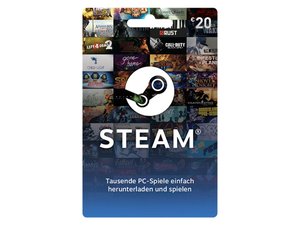Standardmäßig zeigt Discord in eurem Status an, was ihr gerade am PC spielt. Wenn ihr aber nicht möchtet, dass jeder weiß, was ihr gerade spielt, könnt ihr die Funktion auch ausschalten. Dabei könnt ihr entscheiden, ob ihr die Spielaktivität für alle oder nur bestimmte Server deaktivieren möchtet. Wie das genau funktioniert, erfahrt ihr hier.
Auf bestimmten Servern keinen Spiele-Status anzeigen
Gerade wenn man Discord dafür verwendet, um sich mit seinem Clan, der Gilde oder anderen Gruppen für bestimmte Multiplayer-Spiele zu treffen, ist die Anzeige der Spieleaktivität in Discord sinnvoll. Wenn ihr aber auch auf anderen Servern unterwegs seid, die nicht primär dem Gaming verschrieben sind, muss hier auch nicht zwingend angezeigt werden, was ihr gerade spielt. In diesem Fall könnt ihr für den jeweiligen Server einfach euren Aktivitätsstatus deaktivieren. Dafür geht ihr wie folgt vor:
- Öffnet Discord auf eurem PC und loggt euch ein, falls noch nicht geschehen.
- Macht einen Rechtsklick auf den jeweiligen Server, wo eure Spieleaktivität nicht angezeigt werden soll.
- Wählt im Kontextmenü „Privatsphäreeinstellungen“ aus.
![Discord Spiele nicht anzeigen bestimmter Server Discord Spiele nicht anzeigen bestimmter Server]()
© GIGA - Klickt hier auf den Schalter „Aktivitätsstatus“, um diesen zu deaktivieren.
- Abschließend klickt ihr unten auf den Button „Fertig“.
![Discord Spiele nicht anzeigen Aktivitaetsstatus Discord Spiele nicht anzeigen Aktivitaetsstatus]()
© GIGA
Wenn ihr auf den Servern, bei denen ihr eure Spiele-Aktivität teilt, auch eure aktuell gespielten Xbox- oder PlayStation-Spiele anzeigen lassen möchtet, lest folgenden Artikel:
Komplette Spieleaktivität deaktivieren
Wenn eure Spieleaktivität auf keinem Discord-Server geteilt werden soll, bei dem ihr Mitglied seid, geht wie folgt vor:
- Öffnet Discord auf eurem PC und loggt euch ein, falls nicht bereits geschehen.
- Klickt unten links neben eurem Profilbild und -namen auf das Zahnrad-Symbol (Benutzereinstellungen).
- Scrollt herunter zum Menüpunkt „Aktivitätseinstellungen“ und wählt den Punkt „Privatsphäre deiner Ak...“ an.
![Discord Spiel nicht anzeigen Privatsphaere deiner Aktivitaeten Discord Spiel nicht anzeigen Privatsphaere deiner Aktivitaeten]()
© GIGA - Deaktiviert hier unter dem Menüpunkt „Aktivitätssatus“ die beiden Schalter neben „Aktuelle Aktivität als Statusmeldung anzeigen.“ und „Deine Aktivitätsstatus standardmäßig teilen, wenn du großen Servern beitrittst.“
![Discord Spiel nicht anzeigen Aktivitaetsstatus Discord Spiel nicht anzeigen Aktivitaetsstatus]()
© GIGA - Discord fragt jetzt, ob ihr die Änderung auf alle Server angewendet werden soll. Bestätigt, indem ihr „Ja“ anwählt.
- Abschließend klickt ihr einfach auf das Kreuz oben rechts oder drückt auf die Taste ESC, um die Einstellungen wieder zu verlassen.